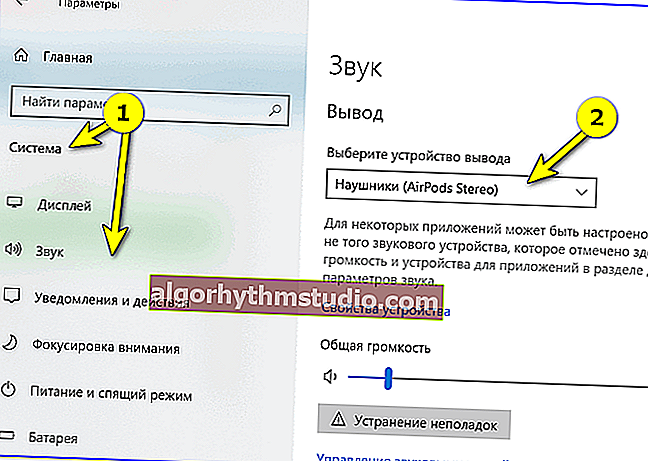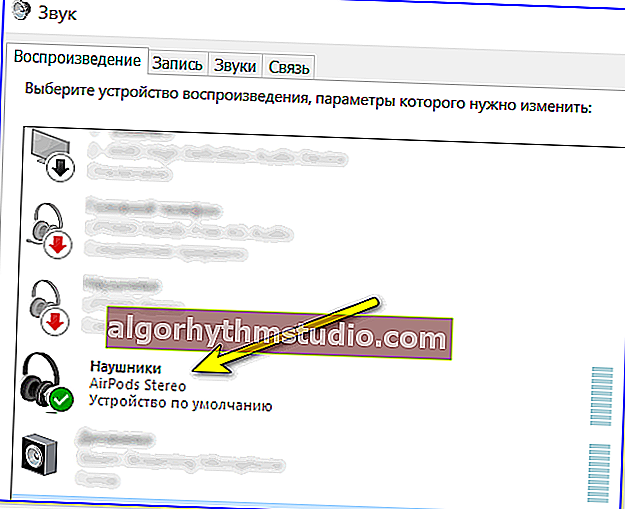Comment connecter des AirPod à votre ordinateur / ordinateur portable (sous Windows)
 Je souhaite la bienvenue à tout le monde!
Je souhaite la bienvenue à tout le monde!
Parfois, on me pose des questions sur les AirPods, peuvent-ils être connectés à un PC (ordinateur portable), et si oui, comment le faire? ..
Je dois dire tout de suite que cela peut être fait , mais c'est un peu plus difficile que cela ne se produit sur l'iPhone (pas grand chose ?). J'ai précédemment connecté plusieurs fois «mes» AirPod à un ordinateur portable sous Windows 10 (lorsque les écouteurs principaux ont reçu l'ordre de vivre longtemps ...).
En général, ci-dessous dans l'article je vais donner toutes les actions étape par étape de ce "processus" (?) comme aide visuelle. Je pense qu'il est facile de savoir où cliquer et quoi entrer.
Passons maintenant aux affaires! ..
? Proche du sujet!
Comment connaître la version Bluetooth. Quels adaptateurs et écouteurs Bluetooth sont meilleurs, quelle est la différence entre les différentes versions
*
Connexion aux AirPods étape par étape
ÉTAPE 1
La première étape que je recommande est de vérifier si vous avez un adaptateur Bluetooth sur votre ordinateur (beaucoup n'en ont pas, mais ils essaient de connecter des appareils sans fil ...).
Le moyen le plus simple de le faire est d'utiliser ? Gestionnaire de périphériques. Dans celui-ci, vous devez trouver l'onglet "Bluetooth" et l'ouvrir ... ?

Adaptateur Bluetooth - gestionnaire de périphériques
En général, il convient de noter que:
Si vous avez un PC , vous devrez le plus souvent connecter un adaptateur Bluetooth au port USB de l'appareil (note: un PC classique a rarement Bluetooth intégré). S'il n'y a pas d'adaptateur, vous pouvez l'acheter à un prix "indésirable" sur AliExpress ...
Si vous avez un ordinateur portable , la plupart des appareils modernes ont déjà un module intégré (ce qui signifie que vous n'aurez probablement pas à acheter quelque chose).
ÉTAPE 2
Et ainsi , une fois l'adaptateur connecté, entrez les paramètres Windows en appuyant sur la combinaison de boutons Win + i . Ensuite, allez dans l' onglet "Appareils / Bluetooth et autres appareils" et activez Bluetooth.

Windows 10 - appareils
Une icône caractéristique devrait apparaître dans la barre d'état, à côté de l'horloge - en cliquant dessus avec le bouton gauche de la souris, sélectionnez "Ajouter un périphérique Bluetooth" .
? Aide!
L'icône Bluetooth sur l'ordinateur portable a disparu: comment l'ajouter dans le plateau à côté de l'horloge [instructions]

Bluetooth - ajouter un nouvel appareil
ÉTAPE 3
Ensuite, mettez le casque en mode de couplage. Pour ce faire, placez les AirPods dans le boîtier et maintenez le bouton sur le boîtier jusqu'à ce que le voyant LED blanc commence à clignoter (un exemple est montré sur la photo ci-dessous).

AirPods en mode de couplage
ÉTAPE 4
Après cela, démarrez la procédure de couplage des appareils - cliquez sur le bouton "Ajouter Bluetooth" dans les paramètres Windows (ou via l'icône de la barre d'état à côté de l'horloge, voir l'étape 2 ci-dessus).

Ajouter un nouvel appareil
Si tout est en ordre avec les écouteurs et l'adaptateur Bluetooth, dans un instant, vous devriez voir le périphérique audio trouvé (AirPods). Il reste à le sélectionner et à terminer l'appairage.

Ajouter un appareil audio
ÉTAPE 5
Eh bien, et la touche finale: dans certains cas, le système d'exploitation ne fournit pas de son sur les AirPods par défaut, et pour résoudre ce problème, vous devez cocher manuellement quelques cases à cocher pour que les écouteurs deviennent le périphérique de lecture par défaut ...
Comment faire:
- option 1 (pour Windows 10): allez dans les paramètres du système d'exploitation Windows (Win + i) et dans l' onglet «Système / Son» et dans l' onglet «Sortie» spécifiez les AirPods. Voir l'exemple ci-dessous ?
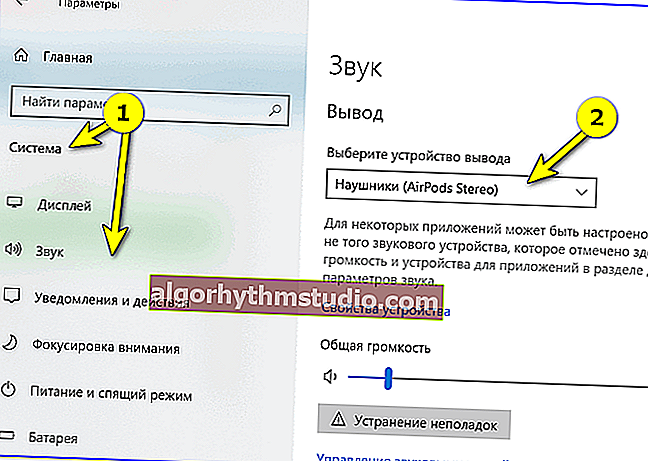
Son - sortie
- Option 2 (universelle): ouvrez d'abord открыть le panneau de configuration Windows, accédez à l' onglet Matériel et son / son , cliquez avec le bouton droit sur les AirPod et faites-en le périphérique de lecture par défaut (une coche verte apparaîtra sur leur icône, comme dans mon exemple ci-dessous ?).
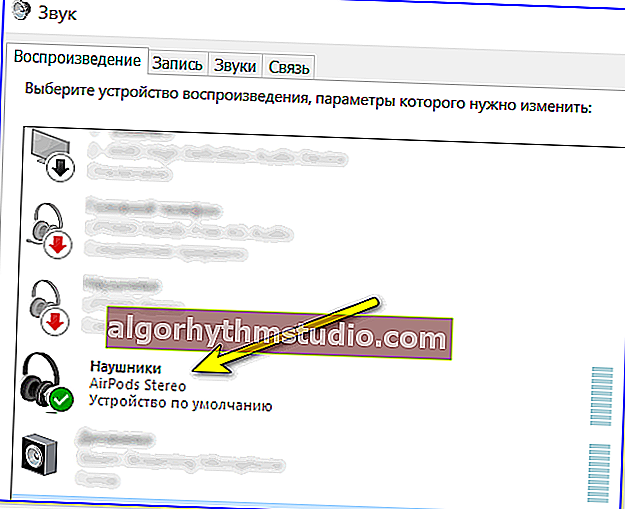
Coche verte sur les AirPods - appareil par défaut pour la lecture
Parfois, l'ordinateur portable / PC "obstinément" ne trouve pas et ne connecte pas les écouteurs inclus. Dans ce cas, consultez la note ci-dessous (peut-être que la raison est triviale ...).
? Aide!
1) Comment activer le bluetooth sur un ordinateur portable (orig.: Bluetooth)
2) Pourquoi Bluetooth ne trouve pas les appareils: l'ordinateur portable ne voit pas le téléphone ou les écouteurs, que dois-je faire?
*
C'est tout pour cette simulation aujourd'hui. Les commentaires et ajouts sur le sujet sont toujours les bienvenus!
Bonne chance!
?